更改win10家庭版白色任务栏怎么设置
 发布于2025-01-18 阅读(0)
发布于2025-01-18 阅读(0)
扫一扫,手机访问
很多时候我们使用的win10家庭版的任务栏都是黑色的看的十分清晰,但是有的时候我们的任务栏也会突然变成白色的导致我们看不清图标,但是又不知道到底该怎么换回来,其实十分的简单。
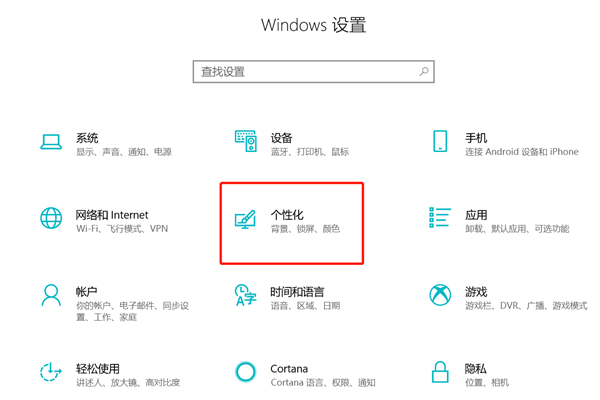
更改win10家庭版白色任务栏设置方法
1、首先我们右键点击桌面上的空白处,我们可以选择个性化的选项。
2、我们进入到个性化的窗口中,选择颜色的选项卡。
3、在这里我们在颜色的选项下方,我们找到选择要在其上显示颜色的表面部分,并且要确保开始、任务栏和操作中心选项勾起。
4、然后我们向下滚动,找到windows视觉效果,取消勾选透明度效果的选项。
5、我们在选择你的默认windows模式的下方,我们选择浅色的选项。
6、完成上面的操作以后,我们关闭个性化的窗口,这个时候你就会发现我们的任务栏已经更改完成了。
本文转载于:https://m.somode.com/softjc/52858.html 如有侵犯,请联系admin@zhengruan.com删除
产品推荐
-

售后无忧
立即购买>- DAEMON Tools Lite 10【序列号终身授权 + 中文版 + Win】
-
¥150.00
office旗舰店
-

售后无忧
立即购买>- DAEMON Tools Ultra 5【序列号终身授权 + 中文版 + Win】
-
¥198.00
office旗舰店
-

售后无忧
立即购买>- DAEMON Tools Pro 8【序列号终身授权 + 中文版 + Win】
-
¥189.00
office旗舰店
-

售后无忧
立即购买>- CorelDRAW X8 简体中文【标准版 + Win】
-
¥1788.00
office旗舰店
-
 正版软件
正版软件
- win101903玩游戏怎么样详细介绍
- 微软发布的win101903版本大家一定都想知道新推出的版本较之前的版本性能如何,要不要更新,玩游戏怎么样。那么现在就让小编来为大家带来这篇评测,希望可以帮助到你。win101903玩游戏怎么样:答:经过了测试Windows101809、1930两个版本在21款不同游戏上的性能,都跑了1080p、2K、4K三种分辨率,显卡使用RTX2080Ti、RadeonVII两款当家旗舰,驱动版本分别是19.5.1、430.64,都已正式支持新系统。下面就给你们带来了“每个游戏三个点对应三种分辨率”。1、RTX208
- 8分钟前 详细介绍 关键词: win 玩游戏 0
-
 正版软件
正版软件
- 哪里下载win7系统靠谱
- win7以其稳定性和良好的兼容性一直深受大家的喜爱,但是很多小伙伴不知道哪里下载win7系统靠谱,其实本站的系统纯净快捷,安装方便简单,今天小编带来了下载的方式及其下载安装步骤,具体的解决方法下面一起来看看吧。下载win7系统及其安装教程小编推荐win7下载地址本站,里面的软件纯净无插件,安装方便快捷。是下载的不二之选。推荐地址>>>本站<<<下载链接>>>新萝卜家园GHOSTWIN7纯净旗舰版X64v2020.02<<<>&g
- 23分钟前 win 下载 靠谱 0
-
 正版软件
正版软件
- win7怎么修改盘符 win7修改盘符号方法
- 硬盘是我们电脑中存储数据的重要配件,如果没有硬盘我们就没办法存储数据了,有些朋友在使用电脑的时候磁盘盘符号会混乱了,这时候就需要修改磁盘盘符号了。在我们现在使用的电脑操作系统中都是有硬盘存在的,很多硬盘还分了多个区,那么有没有什么办法修改盘符号呢?方法当然有,下面小编就来告诉你win7修改盘符号的方法.win7修改盘符号方法1.进入系统桌面,鼠标右键计算机图标,选择管理打开。盘符图-12.在计算机管理界面的左侧选择“磁盘管理”,进入下一步。硬盘图-23.鼠标右键点击需要调整的盘符,然后选择“更改驱动器号和
- 38分钟前 盘符 硬盘 修改盘符 磁盘盘符 0
-
 正版软件
正版软件
- win11任务栏图标添加教程
- 因为最新的win11系统取消了传统的磁贴显示,因此如果我们没有在桌面上设置快捷方式的话,最好是在任务栏中添加图标来快速打开软件,所以我们需要打开软件,将它固定到任务栏来完成添加。win11任务栏怎么添加图标:方法一:1、首先我们打开想要添加在任务栏的软件。2、打开之后,会在任务栏中出现这个软件图标,右键点击它,选择“固定到任务栏”3、固定完成后即使我们关闭了软件,图标也会留在任务栏中,点击它就能打开。方法二:1、我们也可以点开底部“开始菜单”2、然后在上方搜索栏搜索“腾讯文档”3、搜索到之后,在右边点击“
- 53分钟前 添加Win任务栏图标教程 自定义Win任务栏图标指南 编程Win任务栏图标技巧 0
-
 正版软件
正版软件
- win7家庭版升级旗舰版失败解决方法
- win7系统的家庭版没法满足全部的用户因此很多都会需要将其升级为旗舰版,但是失败的情况一直都很容易出现,今天就给你们带来了win7家庭版升级旗舰版失败解决方法,快来一起看看吧。win7家庭版升级旗舰版失败怎么办1、可以直接下载win7旗舰版系统进行装机。下载地址>>2、也可能是因为某些文件或注册表项被修改导致升级失败。3、以管理页身份运行“命令提示符”。4、输入命令sfc/scannow,尝试修复系统文件。5、等待修复完毕之后尝试重新升级即可。
- 1小时前 01:25 win家庭版 升级失败 旗舰版解决方法 0
最新发布
-
 1
1
- KeyShot支持的文件格式一览
- 1682天前
-
 2
2
- 优动漫PAINT试用版和完整版区别介绍
- 1722天前
-
 3
3
- CDR高版本转换为低版本
- 1867天前
-
 4
4
- 优动漫导入ps图层的方法教程
- 1722天前
-
 5
5
- ZBrush雕刻衣服以及调整方法教程
- 1718天前
-
 6
6
- 修改Xshell默认存储路径的方法教程
- 1734天前
-
 7
7
- Overture设置一个音轨两个声部的操作教程
- 1711天前
-
 8
8
- PhotoZoom Pro功能和系统要求简介
- 1888天前
-
 9
9
- CorelDRAW添加移动和关闭调色板操作方法
- 1760天前
相关推荐
热门关注
-

- Xshell 6 简体中文
- ¥899.00-¥1149.00
-

- DaVinci Resolve Studio 16 简体中文
- ¥2550.00-¥2550.00
-

- Camtasia 2019 简体中文
- ¥689.00-¥689.00
-

- Luminar 3 简体中文
- ¥288.00-¥288.00
-

- Apowersoft 录屏王 简体中文
- ¥129.00-¥339.00